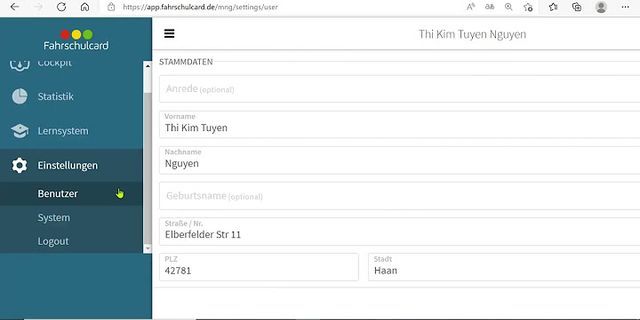Cách đăng xuất tài khoản YouTube trên điện thoại Show
Vào cài đặt ứng dụng > Chọn Ứng dụng > Quản lý ứng dụng > Nhấn vào thanh tìm kiếm > Tìm ứng dụng YouTube > Chọn mục xóa dữ liệu > Xóa tất cả dữ liệu > Nhấn OK. Tiếp đến quay lại trang chủ ứng dụng YouTube > Chọn vào biểu tượng tài khoản > Chọn tài khoản > Nhấn Đăng xuất là hoàn thành. Bước 1: Trong giao diện điện thoại bạn vào cài đặt và nhấn vào mục Ứng dụng. Vào cài đặt ứng dụng Bước 2: Chọn Quản lý ứng dụng và nhấn vào thanh tìm kiếm phía trên. Chọn vào quản lý ứng dụng Bước 3: Tìm kiếm ứng dụng YouTube và chọn Xóa dữ liệu Xóa dữ liệu ứng dụng Bước 4: Tiếp theo chọn Xóa tất cả dữ liệu sau đó nhấn OK để đồng ý. Đồng ý xóa thông tin Bước 5: Tiếp tục quay lại trang chủ trên ứng dụng YouTube chọn icon tài khoản và nhấn vào tài khoản của bạn. Tiến hành đăng xuất tài khoản Bước 6: Cuối cùng nhấn vào Đăng xuất là thành công, ở bước này nếu bạn muốn đăng nhập một tài khoản khác bạn hãy nhấn vào biểu tượng tài khoản. Đồng ý đăng xuất Chọn đăng nhập và chọn tài khoản bạn muốn sử dụng. Đăng nhập trở lại Mở ứng dụng YouTube lên > Nhấn vào Biểu tượng Avatar tài khoản cá nhân > Nhấn tiếp vào tài khoản cá nhân > Chọn mục Sử dụng YouTube khi đã đăng xuất > Hoàn thành đăng xuất. Bước 1: Mở ứng dụng YouTube lên, nhấn vào Biểu tượng Avatar tài khoản cá nhân của bạn bên góc phải màn hình. Nhấn vào Biểu tượng Avatar tài khoản cá nhân của bạn bên góc phải màn hình Bước 2: Nhấn tiếp vào tài khoản cá nhân của bạn. Nhấn tiếp vào tài khoản cá nhân của bạn Bước 3: Chọn mục Sử dụng YouTube khi đã đăng xuất. Chọn mục Sử dụng YouTube khi đã đăng xuất Bước 4: Lúc này bạn đã đăng xuất và muốn đăng nhập trở lại, bạn nhấn vào mục Đăng nhập và chọn tài khoản bạn muốn sử dụng. Nhấn vào mục Đăng nhập và chọn tài khoản bạn muốn sử dụng Truy cập trang chủ YouTube, trên góc bên phải trên màn hình bạn hãy nhấp vào ảnh hồ sơ của bạn và nhấn Đăng xuất. Đăng xuất tài khoản YouTube trên máy tính Bài viết này đã hướng dẫn cho bạn cách đăng xuất tài khoản YouTube trên điện thoại đơn giản, dễ thực hiện, hi vọng sẽ giúp ích đến bạn. Nếu có thắc mắc, đừng quên để lại bình luận bên dưới nhé. Chúc các bạn thành công!
Chuyển tài khoản YouTube của bạn cho một người hoặc doanh nghiệp khác không phải là điều bạn nghĩ đến khi tạo kênh YouTube . Tuy nhiên, có thể xảy ra một ngày nào đó bạn quyết định thay đổi chủ sở hữu kênh YouTube của mình. Mặc dù đây có vẻ là một nhiệm vụ rất dễ dàng nhưng trên thực tế, quá trình chuyển tài khoản của bạn cho người dùng khác có thể phức tạp và thậm chí là không thể đối với một số chủ sở hữu kênh. Hãy cùng tìm hiểu và tìm hiểu cách chuyển quyền sở hữu tài khoản YouTube của bạn cho người khác.  Tài khoản YouTube cá nhân và thương hiệuQuy trình chuyển tài khoản YouTube của bạn sang một pháp nhân khác tùy thuộc vào loại tài khoản của bạn. Bạn có thể có tài khoản cá nhân hoặc tài khoản thương hiệu trên YouTube. Tài khoản cá nhân được kết nối trực tiếp với tài khoản Google của bạn, chỉ có thể có một chủ sở hữu và tự động hiển thị tên mà bạn có trong tài khoản Google của mình. Tài khoản thương hiệu có thể được liên kết đồng thời với nhiều tài khoản Google và có thể có nhiều chủ sở hữu và người quản lý tài khoản YouTube thương hiệu. Cách chuyển tài khoản YouTube cá nhân của bạn cho người khácĐáng ngạc nhiên là việc thay đổi quyền sở hữu tài khoản YouTube cá nhân của bạn khó hơn so với tài khoản thương hiệu. Điều này là do cách duy nhất bạn có thể làm là thay đổi địa chỉ email được liên kết với tài khoản của bạn và điều đó chỉ có thể thực hiện được đối với một số người dùng. Làm theo các bước bên dưới để xem liệu bạn có thể chuyển tài khoản của mình hay không hoặc liệu bạn có phải xóa tài khoản YouTube cũ của bạn và bắt đầu lại từ đầu với một email mới.




Cách chuyển tài khoản YouTube thương hiệu của bạn cho một người hoặc một doanh nghiệp khácChuyển tài khoản YouTube thương hiệu của bạn cho một người hoặc doanh nghiệp khác là một quá trình dễ dàng chỉ yêu cầu bạn làm theo các bước bên dưới.






Bảo vệ nội dung có bản quyền của bạn trước khi chuyển nó cho người khácNếu bạn định chuyển quyền sở hữu kênh YouTube của mình cho một tổ chức khác, hãy kiểm tra xem bạn có bất kỳ nội dung có bản quyền nào mà bạn không muốn người khác sử dụng hay không. Tìm hiểu cách bảo vệ nội dung trực tuyến có bản quyền của bạn nếu bạn muốn người khác biết rằng bạn là người sáng tạo ban đầu của nội dung đó. Bạn đã bao giờ cố gắng chuyển tài khoản YouTube của mình cho một người hoặc công ty khác chưa? Hãy bình luận bên dưới và cho chúng tôi biết phương pháp nào phù hợp với bạn. |